文章详情页
Win7取消共享文件夹的操作过程
很多网友还不熟悉Win7取消共享文件夹的操作过程,那么接下来笔者就分享Win7取消共享文件夹的操作方法,有需要的朋友一起来了解一下吧!
Win7取消共享文件夹的操作过程

1、打开运行对话框输入“regedit”回车进入注册表编辑器;如图所示:
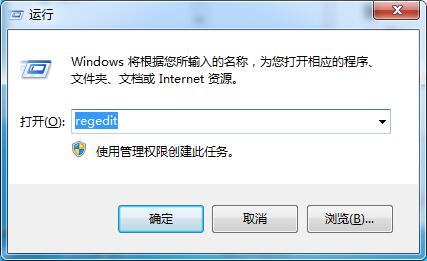
2、然后在打开的编辑器左侧中依次展开“HKEY_ LOCAL_MACHINESoftwareMicrosoftWindowsCurrentVersionNetworkLan Man”项;
3、然后在右侧就可以看到所有访问过的共享文件夹列表,鼠标右击你要删除的共享文件夹即可删除。如图所示:
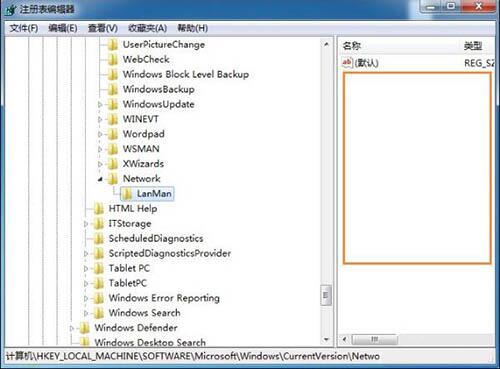
上面就是小编为大家带来的Win7取消共享文件夹的操作过程,一起来学习学习吧。相信是可以帮助到一些新用户的。
以上内容就是好吧啦网小编为大家带来的Win7取消共享文件夹的操作过程,希望会对大家有所帮助,更多相关攻略请关注好吧啦网浏览器中文网(www.好吧啦网.net)。
相关文章:
1. Win11Beta预览版22621.1180和22623.1180发布 附KB5022363内容汇总2. Win10电脑8g内存虚拟内存怎么设置?3. 微软Windows HPC 2008 Server即将发布4. Fdisk硬盘分区图文教程(超详细)5. Windows10系统如何退出组织?6. windows10游戏提示internal error 0x06:System error的解决方法7. AIX上克隆rootvg的操作方法 8. CentOS上的安全防护软件Selinux详解9. Debian11怎么添加桌面快捷图标? Debian桌面快捷方式的添加方法10. Win11 Build预览版25276怎么启用新版文件管理器?
排行榜

 网公网安备
网公网安备